In iOS 14 voegde Apple niet alleen widgets en applicatiebibliotheek toe, maar stond gebruikers ook toe om toepassingspictogrammen op de iPhone te veranderen. Ik zal eerlijk zeggen, ik ben geen grote fan van een dergelijke maatwerk en geloof dat het in de meeste gevallen een schade en smaakloos op zoek is. Maar de andere dag kwam ik de aangepaste pictogrammen tegen in de stijl van Macintosh 1984 en de eerste versie van Mac OS. Ze vonden zoveel leuk dat ik niet met je kan delen.
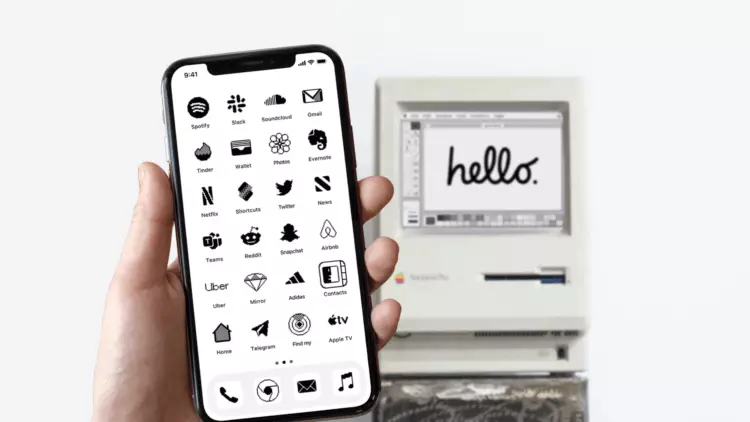
Alle sets pictogrammen zijn gemaakt in een minimalistisch zwart-wit kleurenschema, vervolgens in theorie kunt u zelfs de lading van de iPhone opslaan als u ze op uw smartphone installeert. Alle moderne pictogrammen en logo's waren verhaning, maar al in pixelafbeeldingen. Sommige pictogrammen pakketten bevatten zelfs widgets in dezelfde stijl. Als jij, zoals ik, nostalgie ervaart voor oude Apple-computers, zul je zeker deze pictogrammen leuk vinden.
Macintosh iPhone-pictogrammen
De eerste set wordt systeem 1 genoemd ter ere van de eerste versie van Mac OS (trouwens, als u geïnteresseerd bent in de geschiedenis van Apple Computers en hun systemen, kunt u het hier lezen). Het bestaat uit 45 prachtige pixel-art pictogrammen, handmatig getekend door een van de ontwerpers. Dit pictogrampakket bevat ook vier widget: ze kunnen worden geconfigureerd om het opladen, de tijd, de kalender en zelfs voor de Cryptocurrency-cursus weer te geven.
De meeste van deze set pictogrammen voor Apple-toepassingen, maar de ontwerper creëerde ook pictogrammen voor enkele van de meest populaire applicaties van derden.
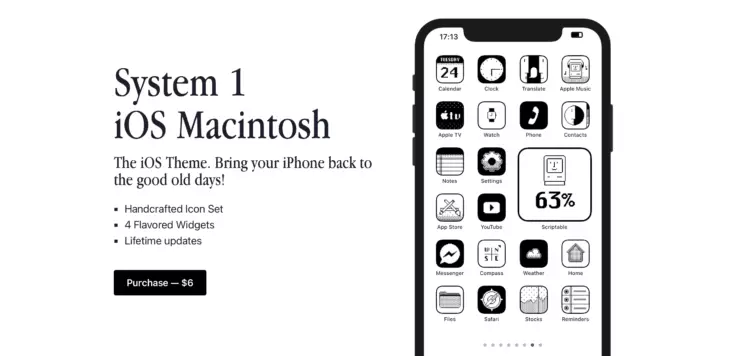
Het pictogrampakket is niet gratis, maar het kost slechts $ 6, naast de auteur belooft in de toekomst nieuwe pictogrammen toe te voegen voor andere toepassingen. Het lijkt me dat cool.
Een andere ontwerper heeft een groot pakket van iOS gecreëerd genaamd iOS (oude school) met meer dan 100 verschillende pictogrammen in retro-onderwerp. Het feit dat het onderscheidt, dit is niet alleen een helder, maar ook een donker onderwerp. Er zijn ook verschillende behangopties.

Dit pictogrampakket bevat pictogrammen voor bijna alle belangrijke toepassingen van derden. En kost ongeveer 4 dollar.
Een ander retro pictogrampakket wordt 128k genoemd, bevat ook twee verschillende onderwerpen: een donker en een licht. In deze set van 120 pictogrammen, evenals verschillende opties voor pictogrammen met een frame en zonder het. De kit bevat alle afbeeldingen, evenals configuratieprofielen om alternatieve pictogrammen te installeren. Dat wil zeggen, wanneer u de toepassing start, opent u de snelle opdrachten niet eerst om te openen. Dat is echt cool. Deze ontwerper is de meest genereuze en vraagt om slechts 200 roebel voor alles.
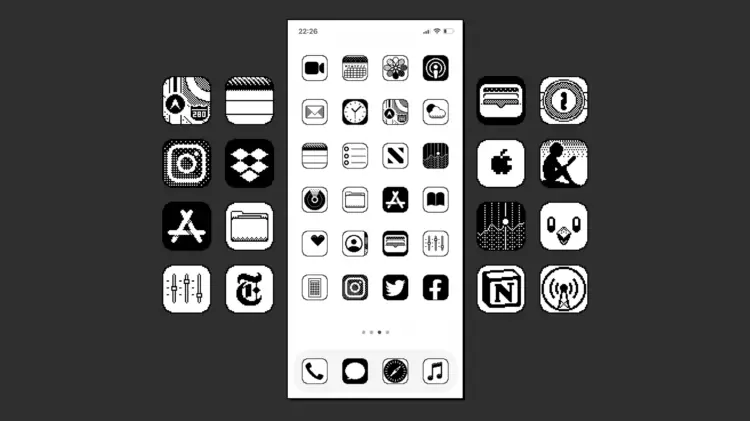
Hoe het applicatie-pictogram op de iPhone te veranderen
In het geval van de eerste twee pakketten pictogrammen na hun download, moet u de pictogrammen in de Snelle opdrachten van de toepassing wijzigen.
- Open de vak Snelle opdrachten. Als je het niet hebt, herstel je het dan vanuit de App Store. Klik op de knop Plus in de rechterbovenhoek en selecteer "Actie toevoegen".
- Gebruik in de volgende stap de zoekopdracht en voer "Open Bijlage" in. Klik op deze actie, een lijst met al uw applicaties wordt geopend. Selecteer de gewenste - in ons geval Appleinster.ru.
- Voer vervolgens de naam voor uw nieuwe opdracht in en klik op "Toevoegen aan thuis". U wordt gevraagd om de toepassingsnaam en het pictogram ervan te wijzigen - klikt u erop en selecteert u "Selecteer een foto".
- Selecteer een foto of afbeelding uit uw galerij en voeg deze toe aan uw pictogram. Nadat u op de knop Toevoegen klikt, verschijnt deze op uw bureaublad!
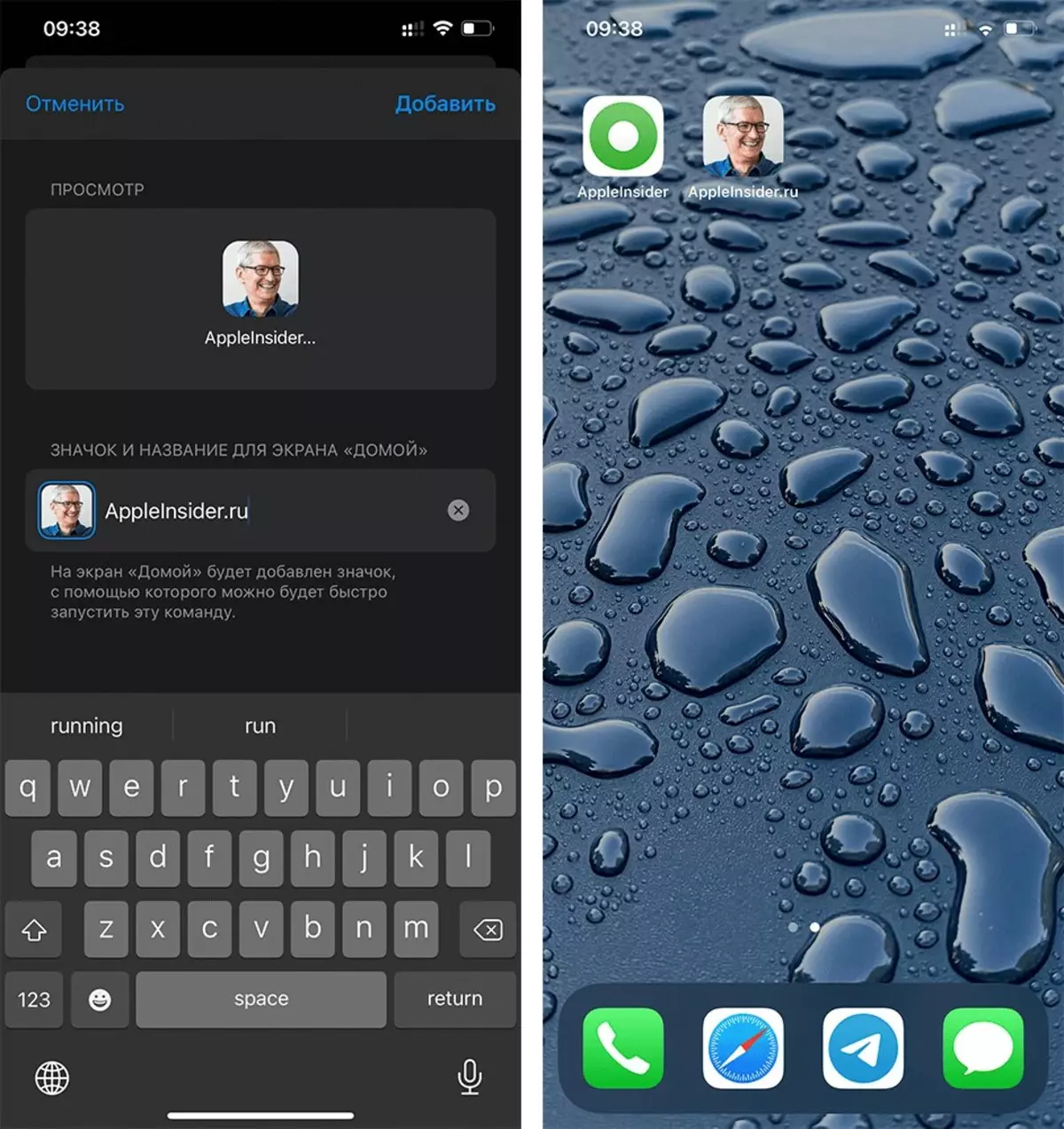
Voor de eerste keer over deze pictogrammen schreef ik een van de lezers in onze chat in Telegram, en ik vond het ook echt leuk. Ik zou wagen om aan te nemen dat er nogal veel gratis analogen in het netwerk zijn, maar ik heb de sets van pictogrammen van dezelfde kwaliteit niet gevonden met de GO. Als u dit voorbeeld heeft, verlaagt u links in de opmerkingen. Ik weet zeker, velen zullen nuttig zijn.
